Excel 边框颜色巧变换,秘籍大公开!
Excel 作为一款常用的办公软件,边框颜色的设置常常让人感到困惑,就来为您详细解析如何改变 Excel 边框的颜色,让您的表格更加美观和专业。
想要改变 Excel 边框的颜色,第一步要打开您需要操作的表格文件,找到“开始”选项卡,在这个选项卡中,您会看到一系列与表格格式相关的功能按钮。
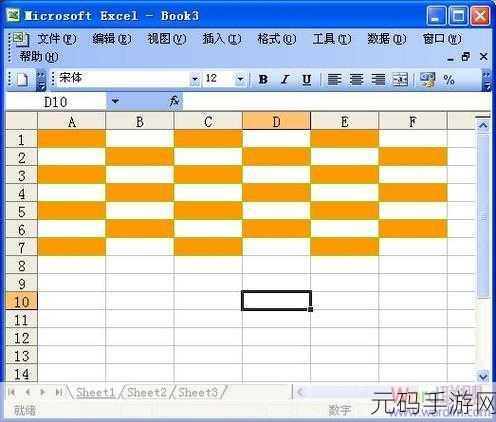
在“开始”选项卡中,找到“字体”组,这里有一个名为“边框”的小按钮,点击这个按钮,会弹出一个下拉菜单,里面有各种边框设置的选项。
在弹出的边框设置菜单中,选择“线条颜色”,会出现一个颜色选择面板,您可以根据自己的需求选择喜欢的颜色。
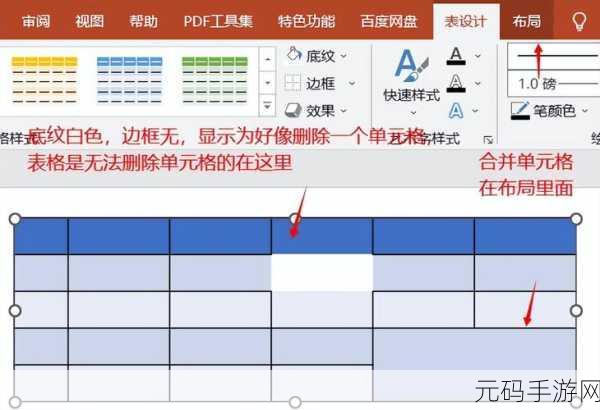
如果您想要为特定的单元格或者区域设置不同颜色的边框,那么就先选中这些单元格或区域,再按照上述步骤进行操作。
掌握 Excel 边框颜色的改变方法并不复杂,只要按照上述步骤逐步操作,您就能轻松实现边框颜色的个性化设置,让您的表格在众多文档中脱颖而出。
参考来源:个人经验及对 Excel 软件的深入研究。









